Aby ste zaistili maximálnu bezpečnosť informácií na počítači alebo prenosnom počítači, budete na ne musieť zadať heslá. Ako však ukazuje prax, takéto opatrenie nie je vždy dostačujúce. Ale stále existuje východisko. Čas od času je potrebné zmeniť heslo, potom sa ochrana výrazne zvyšuje. Tento postup navyše nezaberie veľa času a prináša mnoho výhod. Ale nie každý vie, ako zmeniť heslo na počítači, a to možno vykonať niekoľkými spôsobmi.
Prostredníctvom ponuky Štart
Najjednoduchšou a najdostupnejšou metódou bude prejsť na Štart, otvoriť ovládací panel a potom vybrať sekciu Používateľské účty, kde v nastaveniach prihlásenia používateľa musíte skontrolovať, či je zaškrtnuté políčko vedľa položky Použiť uvítaciu stránku. Ak obrazovka používa pozdravy, zrušte začiarknutie políčka. Takéto opatrenie zvýši bezpečnosť prihlásenia.
Potom v zozname účtov prejdite na nastavenia používateľa, pre ktorého potrebujete vytvoriť heslo, kliknite na odkaz „Zmeniť heslo“ a zadajte Nové heslo a potom to potvrďte.
Ťažká cesta
Pre pokročilých používateľov je vhodná nasledujúca metóda. Musíte otvoriť „Štart“, potom „Spustiť“, potom by ste do otvoreného riadka mali zadať príkaz cmd, v dôsledku čoho sa otvorí príkazový riadok, do ktorého budete musieť zadať túto frázu: používateľské meno čistého používateľa heslo. Používateľské meno je navyše meno, pod ktorým bol účet zaregistrovaný v systéme, a heslo je nové heslo. Ak bolo všetko vykonané správne, v príkazovom riadku sa zobrazí fráza „Príkaz úspešne dokončený“.
Použitie príkazu control userpasswords2
Heslo môžete tiež zmeniť nasledovne: musíte otvoriť „Štart“, potom „Spustiť“, kde do jeho riadku zadajte príkaz control userpasswords2, čím sa otvorí okno správy účtu, kde môžete vybrať používateľa a priradiť ho mu heslo. Teraz viete, ako zmeniť heslo na počítači, a vaše údaje budú chránené.
Inštalácia individuálneho bezpečnostného kľúča je jednou z najľahších a najviac efektívny spôsob chrániť osobné údaje pred neoprávneným prístupom. Ale ak je v organizáciách takáto prax rozšírená, jednotlivci zvlášť neuvažujú o tom, ako sa aspoň naučiť nastaviť heslo v počítači. V skutočnosti najťažšia časť pri nastavovaní hesla je prísť s ním. Všetky ostatné akcie sa vykonávajú celkom jednoducho a rýchlo.
Najjednoduchší spôsob, ako hacknúť systém, je brutálne vynútiť si možnosti hesla. Urob to s špeciálne programyčo je dosť rýchle na to, aby ste skontrolovali, či ste v bezpečnostnom kľúči použili opakujúce sa alebo sekvenčné znaky, svoje osobné údaje, obľúbené slová alebo ich upravenú formu (2 namiesto do, 4 namiesto za, atď.).
Ideálne je, ak vymyslíte frázu, vložíte medzi slová znak, použijete iný prípad alebo dokonca skreslíte pravopis. Je pravda, že takáto šifra musí byť zapísaná, inak budete musieť hľadať spôsob, ako odstrániť heslo z počítača.
Môžete vymenovať najmenej dva ďalšie spôsoby, ako prísť so zložitým kódovým slovom. Prvá je vloženie iného slova do jedného slova. Druhým je prevziať známu frázu a zostaviť slovo z prvých písmen slov, ktoré ju tvoria. Na tieto účely sa perfektne hodia príslovia, rozhovory, heslové frázy, vaše obľúbené citáty atď. Pre väčšiu spoľahlivosť zrieďte výslednú skratku číslami a použite iný prípad.
Na kontrolu spoľahlivosti bezpečnostného kľúča môžete použiť špeciálne služby, ktoré jasne ukážu, aké ťažké bude rozlúštiť šifrované slovo pomocou rôznych programov a ručného výberu.
Ochrana vášho účtu
Na operačných sálach Systémy Windows Počnúc XP sa používajú účty vytvorené používateľmi pre seba. Je logické, že heslo je nastavené na prihlásenie sa do konkrétneho účtu - koniec koncov, tu sú uložené všetky súbory.
Dodanie bezpečnostného kľúča pre konkrétneho používateľa:
- Prejdite na „Ovládací panel“;
- Otvorte ponuku „Účty“;
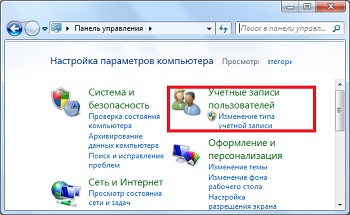
- Kliknite na „Vytvoriť heslo“;
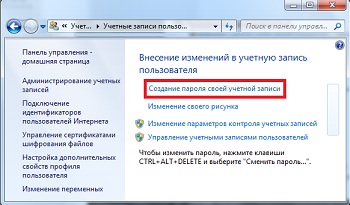
- Príďte hore a zadajte dvakrát svoje bezpečnostný kód ktoré budú použité na prihlásenie sa do účtu;
- Označte náznak, aby ste si ho zapamätali, ak stratíte bezpečnostný kľúč.
Tento postup je vhodný na vytvorenie hesla v systéme Windows 7 a XP. Používatelia na počítačoch, na ktorých je nainštalovaná ôsma verzia operačného systému Windows, musíte ísť trochu inou cestou:
- Vyvolajte ponuku „Parametre“ presunutím kurzora na pravú stranu obrazovky;
- Prejdite na „Zmeniť nastavenia počítača“;
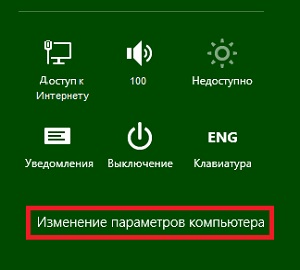
- Tu vyberte sekciu „Účty“;
- Prejdite do podponuky „Možnosti prihlásenia“;
- Kliknite na „Pridať heslo“;
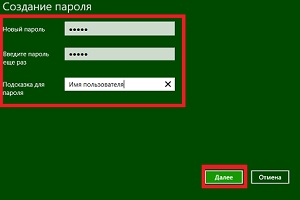
- Vymyslite kód, overte ho a poskytnite nápovedu.
Po dokončení všetkých krokov reštartujte systém. Pri nasledujúcom prihlásení vás počítač vyzve na zadanie bezpečnostného kódu.
Používanie funkcií systému BIOS
Heslo môžete zadať do počítača bez použitia ovládacieho panela. Okrem toho je nastavený bezpečnostný kód pre účet, nie tak všemocný. Ak teda chcete ešte bezpečnejšie chrániť svoje súbory, využite funkcie zabezpečenia systému BIOS. Heslo bude požadované nie na prihlásenie sa do účtu konkrétneho používateľa, ale na zapnutie počítača.
Prejdite do systému BIOS a nájdite kartu „Nastavenie hesla“. V závislosti od úpravy systému BIOS sa umiestnenie kariet môže líšiť, preto si dôkladne preštudujte hlavné okno.


Ak chcete systém maximálne ochrániť pred neoprávneným prístupom tretích strán, použite dve úrovne bezpečnostných kľúčov - pre účet a v systéme BIOS. Potom je veľká šanca, že sa nechcený používateľ nebude môcť dostať k vašim súborom.
Obnovenie prístupu bez hesla
Pamäť sa môže zmeniť, stratil sa kus papiera s bezpečnostným kľúčom, ale prístup k počítaču je stále potrebný. Preto je užitočné vedieť, ako prelomiť heslo na počítači.
Čo robiť v prípade straty hesla
Heslo v počítači, ktoré je nastavené v systéme BIOS, je možné obísť iba mechanickými prostriedkami. Ak to chcete urobiť, budete musieť rozobrať systémová jednotka, nájsť ďalej základná doska okrúhla batéria, vďaka ktorej je všetko uložené Nastavenia systému BIOS, a opatrne ho vytiahnite. Potom ho musíte nainštalovať na miesto, zostaviť systémovú jednotku a spustiť systém - počítač nebude žiadať žiadny bezpečnostný kľúč.
V čom je háčik? Odpojením batérie CMOS ste práve vrátili nastavenia systému BIOS na továrenské nastavenia. Táto metóda je vhodná iba pre stacionárne počítače, ktorých prístup na základnú dosku je možné vykonať pomerne jednoducho. V prípade prenosného počítača bude potrebné ho úplne rozobrať - bez pomoci špecialistov bude ťažké to urobiť. Preto je najlepšie si heslo zapísať a uložiť ho na bezpečnom mieste.
Ak bol dongle nainštalovaný pre konkrétny účet, môžete ho odstrániť pomocou núdzového režimu. Ak chcete heslo odstrániť z počítača, reštartujte ho a potom pri zapnutí stlačte kláves F8. Dostanete sa do ponuky výberu režimu zavádzania.
- Vyberte „Núdzový režim“;
- Sťahovanie OS bude pokračovať a zobrazí sa vám zoznam účtov;
- Prihláste sa do vstavaného účtu správcu. Pri normálnom zavádzaní ho nevidíte, ale v núdzovom režime je k dispozícii na prihlásenie;
- Na ovládacom paneli otvorte „Účty“;
- Vyberte používateľa, ktorý vás zaujíma;
- Otvorte jeho profil a kliknite na položku Odstrániť alebo Zmeniť heslo. Potvrďte svoj úmysel;
- Reštartujte systém a budete mať prístup k požadovanému účtu. Práve sa vám podarilo odstrániť heslo z počítača.
Ako nájsť bezpečnostný kľúč
Ak chcete zistiť heslo z počítača, neponáhľajte sa dôverovať radám rôznych hackerských fór, a čo viac, nesťahujte podozrivé programy pochybného obsahu od neznámych vývojárov. Takýmto spôsobom nielenže nerozpoznáte bezpečnostný kód, ale môžete vážne poškodiť systém.
Stále však existujú aplikácie, ktoré sú testované používateľmi a neovplyvňujú činnosť počítača. Jeden z týchto programov sa nazýva Ophcrack. Toto bezplatná utilita môže fungovať ako normálna aplikácia a ako LiveCD, ak nie je možné prihlásenie. Podľa vývojárov je s jeho pomocou možné rozpoznať 99% textových a digitálnych kódov.

Po spustení aplikácie sa vám zobrazí jej hlavné okno, v ktorom musíte zvoliť režim zobrazenia informácií. Je pohodlnejšie používať textový režim a funguje správnejšie ako grafický. Potom musíte počkať, kým pomôcka dokončí svoju prácu. Celý proces trvá 5-10 minút.
Testy ukazujú, že zložité heslá, ktoré používajú čísla, písmena a rôzne registre, nástroj zvyčajne neuhádne. Ľahko sa však vyrovná s jednoduchými šifrovanými slovami.
Existuje aj viac exotických spôsobov, ako zistiť a zmeniť heslo vo svojom počítači. Používajte napríklad rôzne keyloggery nainštalované v počítači, ktorého bezpečnostný kód chcete zistiť. Títo spyware bude zhromažďovať informácie o tom, aké klávesy používateľ počas dňa stlačí. Správa prichádza na e -mail, ktoré sami určujete v nastaveniach. Metóda je dosť nebezpečná a nie je 100% účinná, ale ak sa nebojíte riskovať výkon systému, môžete to skúsiť.
Ako môžem zmeniť heslo na počítači, ak nemáte prístup k žiadnemu účtu? Na vstup je k dispozícii iba BIOS a úvodné okno výberu používateľa. V takom prípade nebudete môcť programy používať.
Zmena a obnovenie hesla
Heslo vo svojom počítači môžete zmeniť jeho resetovaním. Na to potrebujete bootovací USB disk alebo LiveCD. Po spustení hlavného okna inštalátora zvoľte „Obnovenie systému“.

Potom zapnite príkazový riadok výberom v nasledujúcom okne.

Zadajte doň nasledujúci príkaz: skopírujte c: \ windows \ system32 \ sethc.exe c: \
Tento príkaz je zodpovedný za zálohovanie súboru, ktorý je zodpovedný za prilepené kľúče. Prečo je toto? V nasledujúcom kroku nahradíme pôvodný súbor spustiteľným súborom zadaním kópie c: \ windows \ system32 \ cmd.exe c: \ windows \ system32 \ sethc.exe.
Po reštarte nastane nasledujúca situácia - päťnásobným stlačením klávesu Shift, ktorý je zodpovedný iba za aktiváciu lepivých klávesov, sa teraz v mene správcu spustí príkazový riadok.
Ak chcete obnoviť heslo a nastaviť nové, zadajte príkaz: net user UserName NewPassword. Používateľské meno zadáte názvom svojho účtu a zadáte nové heslo.
Heslo môžete tiež obnoviť vo svojom počítači pomocou registra. Prihláste sa prostredníctvom bezpečnostný mód, otvorte príkazový riadok, zadajte príkaz „regedit“ a stlačte kláves Enter.
Existuje niekoľko spôsobov, ako nastaviť heslo pre používateľa v systéme Windows 7:
1 METÓDA. Prvá metóda vyžaduje minimálne úsilie, a to stlačenie klávesovej skratky "Ctr" + "Alt" + "Del"... V zobrazenej ponuke vyberte položku "Zmeniť heslo".
Zadajte Staré heslo(ak heslo nebolo predtým použité, nechajte pole prázdne) a nové heslo s potvrdením. Odporúčame použiť komplexné heslo najmenej 6 znakov s číslami, veľkými a malými písmenami a špeciálnymi znakmi (@, #, $ ...)

Potom sa zobrazí okno s úspešne dokončenou úlohou zmeny hesla.

2 METÓDA. Ak chcete heslo zmeniť druhým spôsobom, kliknite na „ Začnite“a kresbu používateľa (alebo kliknite na „Štart“ - „Ovládací panel“(vyberte Malé ikony) - "Vedenie účtu").

V okne Používateľské účty kliknite na „ Zmeň si heslo".
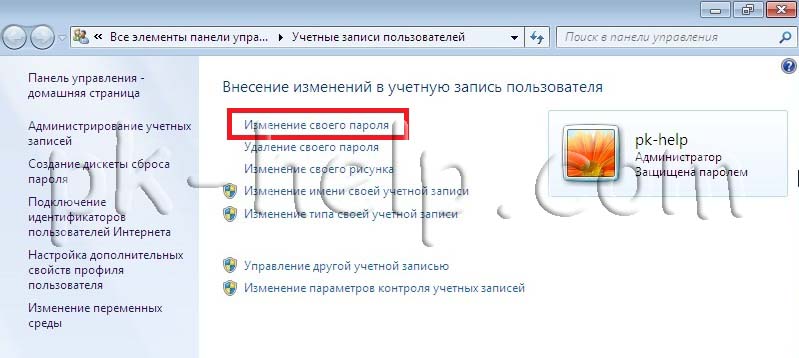
Potom zadajte staré heslo (ak nebolo heslo použité, pole musí byť prázdne) a zadajte nové heslo s potvrdením. Ak máte pochybnosti, že si ho budete vždy pamätať, môžete poskytnúť nápovedu k heslu. Na konci nezabudnite stlačiť „ Zmeniť heslo".
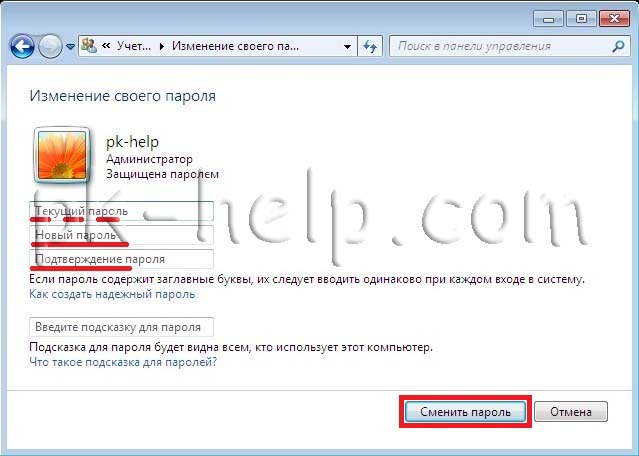
Ako nastaviť heslo pre účet v systéme Windows XP.
V systéme Windows XP sa zmena hesla používateľa nelíši od zmeny hesla v systéme Windows 7. Jediným rozdielom je odlišné rozhranie, ale napriek tomu v tomto opíšem krok za krokom operačný systém zmena hesla.
V systéme Windows XP existuje niekoľko spôsobov, ako zmeniť heslo:
METODA 1 Používanie klávesovej skratky „Ctr“ + „Alt“ + „Del“.
2 METÓDA V nastaveniach používateľského účtu.
1 METÓDA. Stlačte kombináciu klávesov Ctr + Alt + Del. V okne Zabezpečenie systému Windows tlačiť " Zmeniť heslo“(používa sa aj na vytvorenie hesla, ak nebolo predtým použité).

Zadajte staré heslo (ak heslo nebolo použité, nechajte pole prázdne) a nové heslo s potvrdením. Odporúčam používať komplexné heslo najmenej 6 znakov s číslicami, veľkými a malými písmenami a špeciálnymi znakmi (@, #, $ ...).

Ak bolo všetko vykonané správne, dostanete správu o úspešnej zmene hesla.

2 METÓDA. Stlačte gombík „Štart“ - „Ovládací panel“ - „Záznamy akademických používateľov“

Vyberáme používateľa, ktorý potrebuje zmeniť heslo. V. tento príklad toto je správca.
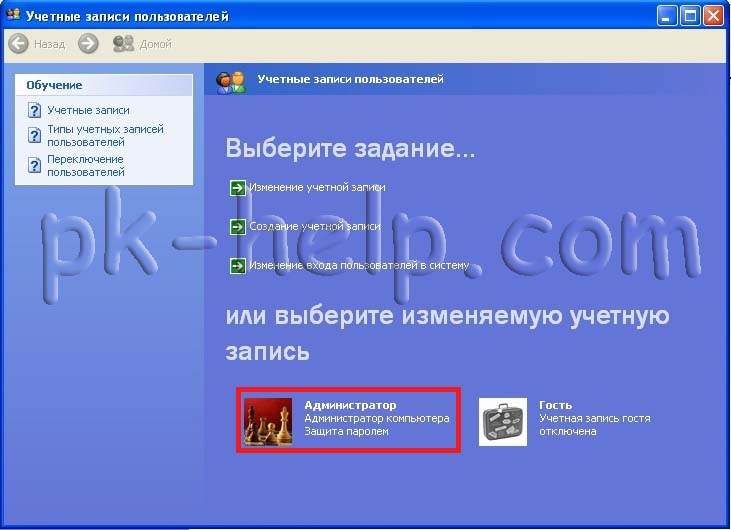
Potom stlačíme " zmeniť heslo".
![]()
Zadajte staré heslo (ak nebolo heslo použité, nechajte pole prázdne) a zadajte nové heslo dvakrát (druhýkrát do poľa Potvrdenie). Ak máte pochybnosti, že si svoje heslo budete vždy pamätať, zadajte do poľa nápovedu sugestívnu frázu, aby ste si heslo zapamätali. Na konci nezabudnite stlačiť tlačidlo „ Zmeniť heslo".

Naozaj dúfam, že vám tento článok pomohol rýchlo nastaviť alebo zmeniť heslo a ochrániť váš počítač pred nechcenými hosťami.
